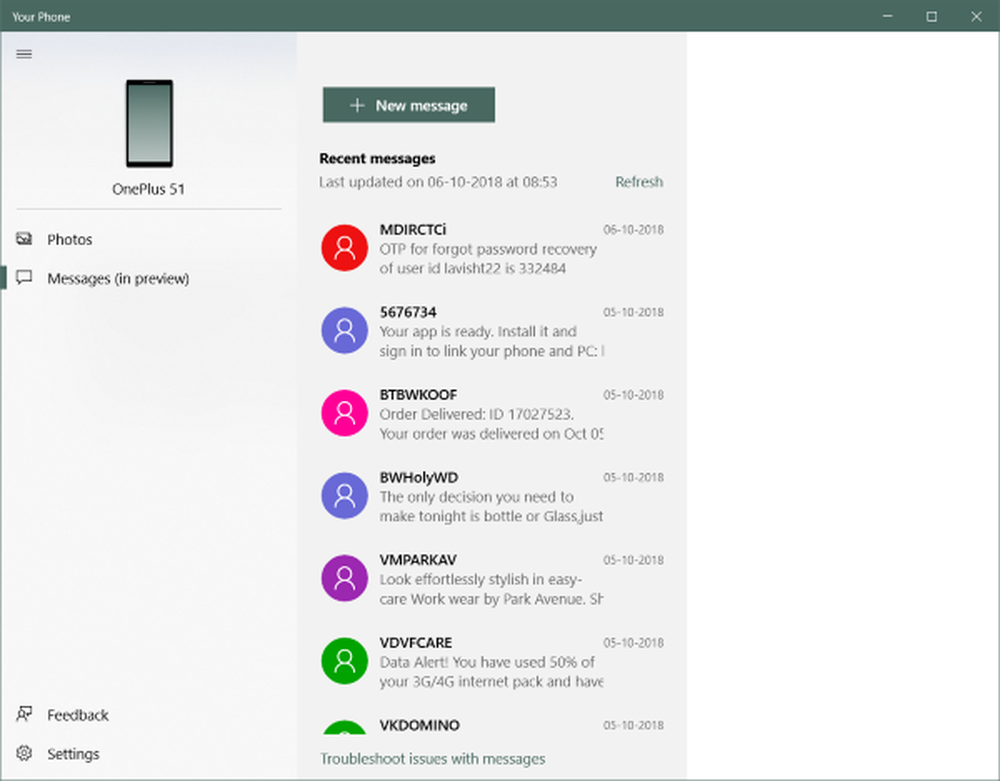Comment désactiver la barre des tâches Windows sur le deuxième écran

Avez-vous une configuration à double moniteur et utilisez-vous généralement le deuxième écran pour présenter quelque chose? Si vous présentez quelque chose, la barre des tâches est totalement inutile et n'est pas requise. Même si vous utilisez généralement votre ordinateur et ne souhaitez pas que la barre des tâches soit affichée sur votre deuxième écran, nous avons présenté dans cet article un moyen de le faire. Windows est livré avec cette fonctionnalité intégrée qui vous permet de désactiver la barre des tâches sur le deuxième écran ou le projecteur connecté à votre ordinateur. Cet article va vous montrer comment masquer ou supprimer la barre des tâches du deuxième moniteur dans Windows 10. Ceci est une astuce utile si vous utilisez plusieurs écrans ou projecteurs.
Désactiver la barre des tâches Windows sur le deuxième écran

- Ouvrir Réglages et allez à
- Cliquer sur Barre des tâches du menu de gauche.
- Faites défiler pour trouver Affichages multiples
- Maintenant, éteignez la bascule qui dit Afficher la barre des tâches sur tous les écrans.
Ça y est, cela désactivera la barre des tâches sur tous les affichages secondaires. N'oubliez pas que ces paramètres ne fonctionneront que si vous exécutez le deuxième écran dans Élargi mode. Si vous êtes dans le Dupliquer mode, ce paramètre ne fonctionnera pas mais vous pouvez configurer votre barre des tâches pour Masquage automatique pour qu'il ne soit pas affiché.
Si vous rencontrez des difficultés pour déterminer quel écran est principal et quel écran est secondaire, procédez comme suit:
- Ouvrir Réglages et allez à Système.
- Ouvert Afficher du menu de gauche.
- Maintenant, vous pouvez sélectionner l’affichage souhaité et en faire votre affichage principal selon les besoins de votre configuration..
Tout était dans la désactivation de la barre des tâches Windows sur le deuxième moniteur. Les étapes sont simples et explicites.
La désactivation de la barre des tâches sur le deuxième écran a ses propres avantages. C'est une configuration parfaite si vous utilisez le deuxième écran pour les présentations.